Barrierefreiheitstools: AccEvent (Barrierefreiheitsereignisüberwachung)
Mit AccEvent (Barrierefreiheitsereignisüberwachung) können Entwickler*innen und Tester*innen überprüfen, ob die Benutzeroberflächenelemente einer Anwendung die richtigen Microsoft-Benutzeroberflächenautomatisierungs- und Microsoft Active Accessibility-Ereignisse auslösen, wenn Änderungen der Benutzeroberfläche auftreten. Änderungen an der Benutzeroberfläche können auftreten, wenn sich der Fokus ändert oder ein Benutzeroberflächenelement aufgerufen oder ausgewählt wird oder ein Zustand oder eine Eigenschaft sich geändert hat.
AccEvent wird mit dem Windows Software Development Kit (SDK) installiert. Er befindet sich im Ordner „\bin<Version>\<Plattform>“ des SDK-Installationspfads (Accevent.exe).
Hinweis
AccEvent ist ein Legacytool. Sie sollten stattdessen Accessibility Insights verwenden.
Anforderungen
AccEvent kann verwendet werden, um Barrierefreiheitsdaten auf Systemen zu untersuchen, die nicht über Benutzeroberflächenautomatisierung verfügen. Es wurde ursprünglich für Microsoft Active Accessibility geschrieben. Um die Benutzeroberflächenautomatisierung zu untersuchen, muss die Benutzeroberflächenautomatisierung auf dem System vorhanden sein. Weitere Informationen finden Sie im Abschnitt „Anforderungen“ unter Benutzeroberflächenautomatisierung.
AccEvent wird als Teil der Gesamtmenge der Tools im Windows SDK installiert und nicht als separater EXE-Download verteilt. Das Windows SDK enthält alle in diesem Abschnitt dokumentierten Tools für die Barrierefreiheit. Rufen Sie das Windows SDK ab. (Es gibt auch ein SDK-Downloadarchiv, das von dieser Seite verknüpft ist, wenn Sie eine frühere Version benötigen.)
Um AccEvent auszuführen, machen Sie „AccEvent.exe“ im Ordner „\bin<Version>\<Plattform>“ ausfindig, und führen Sie es aus (normalerweise müssen Sie nicht als Administrator ausführen).
Das Fenster „Barrierefreiheitsereignisüberwachung“
Wenn Sie AccEvent starten, wird das Standardfenster angezeigt. Das AccEvent-Hauptfenster zeigt die von ausgeführten Anwendungen ausgelösten Benutzeroberflächenautomatisierung- oder Microsoft Active Accessibility-Ereignisse an. Das Hauptfenster hat die folgenden Hauptteile:
- Titelleiste Zeigt den aktuellen Betriebsmodus und den aktuellen Zustand an.
- Menüleiste. Bietet Zugriff auf AccEvent-Funktionen.
- Datenansicht Zeigt Informationen zu jedem Ereignis an, einschließlich der Ereignis-ID und der ausgewählten Eigenschaften des Benutzeroberflächenelements, das das Ereignis ausgelöst hat.
AccEvent verfügt nur über eine grafische Benutzeroberfläche. Für dieses Tool gibt es keine Befehlszeilenargumente, Sie können jedoch andere Tools verwenden, um das Ausgabeprotokoll als Text zu verarbeiten.
Die folgende Abbildung zeigt das AccEvent-Hauptfenster.
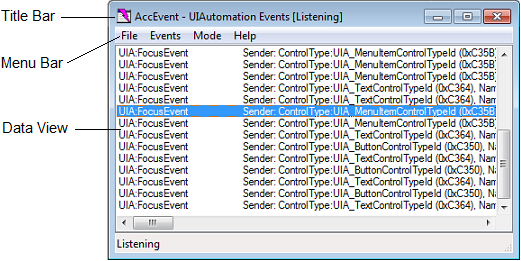
Aufgaben der Barrierefreiheitsereignisüberwachung
Dieser Abschnitt enthält Informationen zu häufig verwendeten AccEvent-Aufgaben.
Konfigurieren des Betriebsmodus
Sie verwenden das Menü Modus, um den AccEvent-Betriebsmodus zu konfigurieren und Einstellungen auszuwählen, die das Verhalten des Tools steuern. Sie können die folgenden Optionen auswählen.
| Wenn diese Option ausgewählt ist, | führt AccEvent dies aus |
|---|---|
| Immer im Vordergrund | Wird oben auf einer anderen Benutzeroberfläche auf dem Bildschirm angezeigt. |
| UIA-Ereignisse | Zeigt Informationen zu Benutzeroberflächenautomatisierung-Ereignissen an. |
| WinEvents (im Kontext) | Zeigt Informationen zu Microsoft Active Accessibility-Ereignissen (WinEvents) an, die an Hookfunktionen übergeben werden, die sich im Serveradressbereich befinden. Weitere Informationen finden Sie unter In-Context Hook-Funktionen. |
| WinEvents (außerhalb des Kontexts) | Zeigt Informationen zu Microsoft Active Accessibility-Ereignissen (WinEvents) an, die an Hookfunktionen übergeben werden, die sich im Clientadressbereich befinden. Weitere Informationen finden Sie unter Out-of-Context Hook-Funktionen. |
| Hervorhebungsrechteck anzeigen | Hebt ein Rechteck um das Benutzeroberflächenelement hervor, das das ausgewählte Ereignis ausgelöst hat. |
| QuickInfo mit Informationen anzeigen | Zeigt Ereignisinformationen in einer QuickInfo an. |
| Einstellungen | Zeigt das Dialogfeld UIA-Ereigniseinstellungen oder WinEvent-Einstellungen an. |
Filtern von Benutzeroberflächenautomatisierung-Ereignissen
Um die im AccEvent-Fenster angezeigten Benutzeroberflächenautomatisierung-Ereignisse und -Eigenschaften zu konfigurieren, klicken Sie auf das Menü Modus, wählen UIA-Ereignisse aus und dann Einstellungen. Das Dialogfeld UIA-Ereigniseinstellungen wird angezeigt. Sie können dieses Dialogfeld auch verwenden, um nach Ereignissen zu filtern.
Das Dialogfeld UIA-Ereigniseinstellungen enthält die folgenden Bereiche:
Globale Ereignisse
Aktivieren Sie das Kontrollkästchen FocusChangedEvent, um Informationen zu globalen Fokusänderungsereignissen anzuzeigen.
Ereignistyp
Wählen Sie die Ereignisse aus, an denen Sie interessiert sind.
Umfang
Wählen Sie das Benutzeroberflächenelement aus, für das AccEvent auf Ereignisse lauschen soll.
Ereignisse einschließen von
Wählen Sie Direkt untergeordnete Elemente aus, wenn Ereignisse aus den unmittelbar untergeordneten Elementen des im Bereich Bereich ausgewählten Benutzeroberflächenelements angezeigt werden sollen. Wenn Ereignisse aus allen untergeordneten Elementen angezeigt werden sollen, wählen Sie Alle Nachfolger aus.
Berichtseigenschaften
Wählen Sie die Eigenschaften aus, die nach jedem Ereignis im Hauptfenster angezeigt werden sollen. Wenn QuickInfo mit Informationen anzeigen im Menü Modus ausgewählt ist, werden die ausgewählten Eigenschaften auch in einer QuickInfo angezeigt.
Filtern von Active Accessibility-Ereignissen
Um die im AccEvent-Fenster angezeigten Microsoft Active Accessibility-Ereignisse und -Eigenschaften zu konfigurieren, klicken Sie auf das Menü Modus, wählen Sie entweder WinEvents (Im Kontext) oder WinEvents (außerhalb des Kontexts) aus und dann Einstellungen. Das Dialogfeld WinEvent-Einstellungen wird angezeigt. Sie können dieses Dialogfeld auch verwenden, um nach Ereignissen zu filtern.
Das Dialogfeld WinEvent-Einstellungen enthält die folgenden Bereiche:
Objekte
Wählen Sie die Objekte aus, für die AccEvent auf Ereignisse lauschen soll. AccEvent kann auf Ereignisse lauschen, die von Fenstern, vom Cursor oder vom Textcursor stammen. Fenster ist standardmäßig aktiviert.
Ereignisse
Wählen Sie die Ereignisse aus, an denen Sie interessiert sind. Alle Ereignisse werden standardmäßig angezeigt.
Ereignisinformationen
Wählen Sie die Informationen aus, die nach dem Namen jedes Ereignisses im Hauptfenster angezeigt werden sollen.
Objekteigenschaften
Wählen Sie die Eigenschaften aus, die nach jedem Ereignis im Hauptfenster angezeigt werden sollen. Wenn QuickInfo mit Informationen anzeigen im Menü Modus ausgewählt ist, werden die ausgewählten Eigenschaften auch in einer QuickInfo angezeigt. Name, Rolle und Status sind standardmäßig ausgewählt.
Filterung
Wählen Sie eines der Optionsfelder im Filterabschnitt aus, um die Ereignisse zu filtern, die von den im Feld hWNDs angegebenen Fenstern ausgelöst wurden. Das Optionsfeld Nicht filtern ist standardmäßig aktiviert.
- Wählen Sie das Optionsfeld Ausschließen aus, um nur die Ereignisse anzuzeigen, die von anderen Objekten als den angegebenen Fenstern ausgelöst wurden.
- Wählen Sie das Optionsfeld Nur einschließen aus, und geben Sie einen oder mehrere Fensterhandles an, um nur Ereignisse anzuzeigen, die von diesen Fenstern ausgelöst werden.
- Aktivieren Sie das Kontrollkästchen Und Nachfolger, um Ereignisse einzuschließen, die von den Nachfolgern der angegebenen Fenster ausgelöst werden.
Optionen
Aktivieren Sie eine der folgenden Optionen:
Wenn diese Option ausgewählt ist, führt AccEvent dies aus Aufrufen verwenden Verwendet IDispatch::Invoke, um Objekteigenschaften abzurufen, anstatt IAccessible-Methoden zu verwenden. Immer Objekt abrufen (auch wenn keine Objekteigenschaften ausgewählt sind) Ruft das dem Ereignis zugeordnete Objekt ab, auch wenn im Bereich „Objekteigenschaften“ keine Elemente ausgewählt sind. Standardeigenschaft anzeigen (zusätzlich zu ausgewählten Eigenschaften) Zeigt ggf. die Standardeigenschaft für das dem Ereignis zugeordnete Objekt zusammen mit den im Bereich „Objekteigenschaften“ ausgewählten Elementen an. Ereignisinformationen aus unsichtbaren/ausgeblendeten Fenstern anzeigen Zeigt die ausgewählten Elemente aus dem Bereich „Ereignisinformationen“ für alle Objekte an, einschließlich der Elemente in unsichtbaren oder ausgeblendeten Fenstern. Ereignisinformationen aus unsichtbaren/ausgeblendeten Fenstern anzeigen Zeigt die ausgewählten Elemente aus dem Bereich „Ereignisinformationen“ und die ausgewählten (oder standardmäßigen) Elemente aus dem Bereich „Objekteigenschaften“ für alle Objekte an, einschließlich der Elemente in unsichtbaren oder ausgeblendeten Fenstern. DebugBreak beim nächsten Ereignis Bewirkt, dass eine Haltepunktausnahme im Prozess auftritt, der das nächste WinEvent auslöst. So wird dem Debugger signalisiert, die Ausnahme zu behandeln.
Verwenden des Menüs „Ereignis“
Mithilfe des Menüs Ereignis können Sie die folgenden Aufgaben ausführen:
| Wenn diese Option ausgewählt ist, | führt AccEvent dies aus |
|---|---|
| Zuhören starten | Beginnt mit der Anzeige von Ereignisinformationen in der Datenansicht. |
| Zuhören beenden | Stoppt die Anzeige von Ereignisinformationen in der Datenansicht. |
| Ereignisverlauf löschen | Löscht den Inhalt der Datenansicht. |
| Alle Ereignisse auswählen | Wählt alle Ereignisse aus, die in der Datenansicht aufgeführt sind. |
| Ausgewählte Ereignisse kopieren | Kopiert den ausgewählten Inhalt in die Zwischenablage. |
Speichern von Active Accessibility-Ereignissen
Um mit dem Speichern von Ereignissen in einer Textdatei zu beginnen, öffnen Sie das Menü Datei, und wählen Sie Protokollierung in Datei starten aus. AccEvent beginnt, Ereignisse in die angegebene Datei zu schreiben, bis Sie im Menü Datei die Option Protokollierung beenden auswählen. Die Textdatei kann für die Problembehandlung und die Überprüfung der Ereignisse zu einem späteren Zeitpunkt hilfreich sein.